
华为手机相片屏保怎么设置 华为手机屏保设置方法
发布时间:2024-04-01 17:19:25 来源:三公子游戏网
华为手机作为一款颇受欢迎的智能手机品牌,其屏保设置功能也备受用户青睐,想要让手机屏幕更加个性化和精美?那就来看看华为手机相片屏保怎么设置吧!通过简单的操作步骤,你可以轻松地将喜爱的照片设为手机屏保,让每次开机都能欣赏到自己珍贵的回忆或喜爱的风景。让我们一起来了解一下华为手机屏保设置方法吧!
华为手机屏保设置方法
方法如下:
1.点击桌面的【设置】。
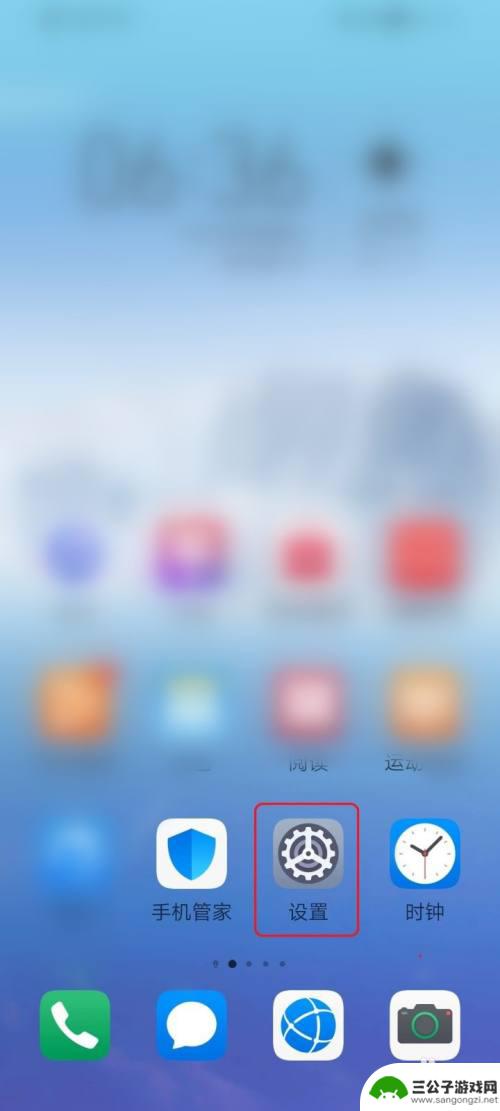
2.点击【显示】。
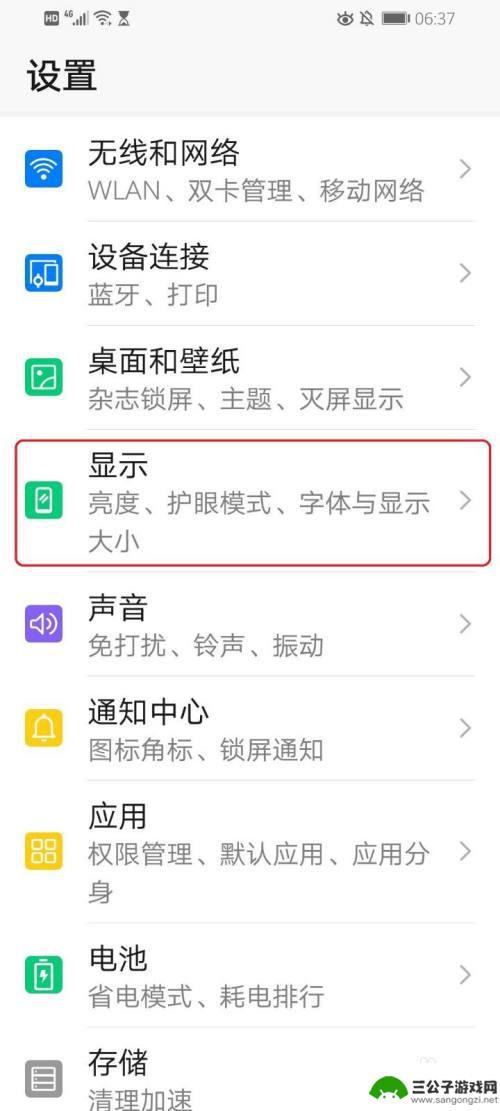
3.点击【更多显示设置】。
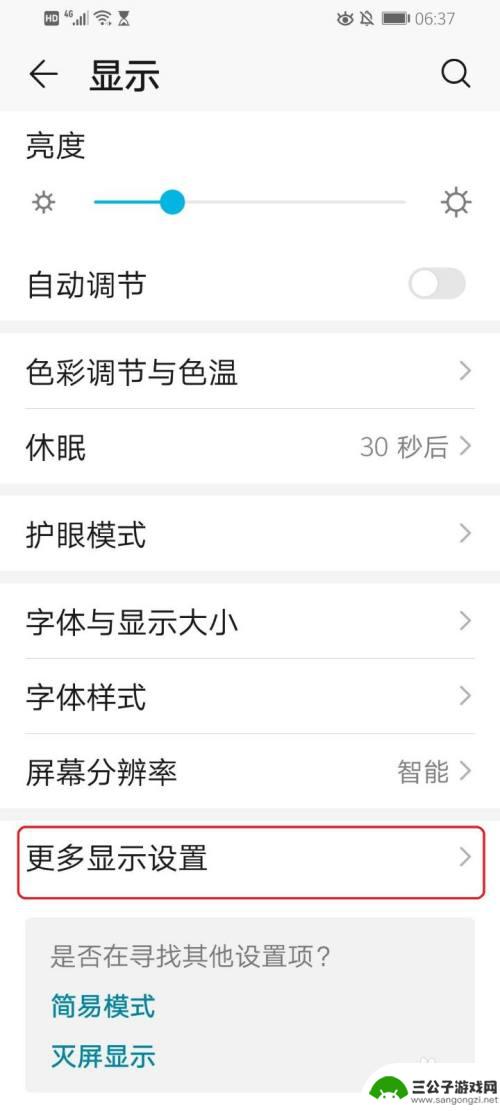
4.点击【互动屏保】。
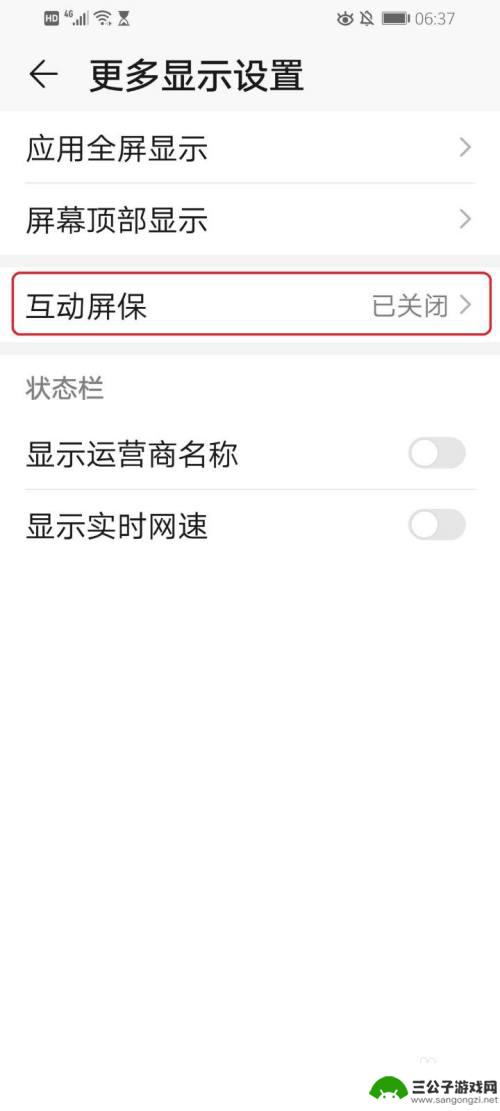
5.点击“互动屏保”右侧的开关。
注意:开关显示“灰色”,表示关闭;开关显示“蓝色”,表示开启。
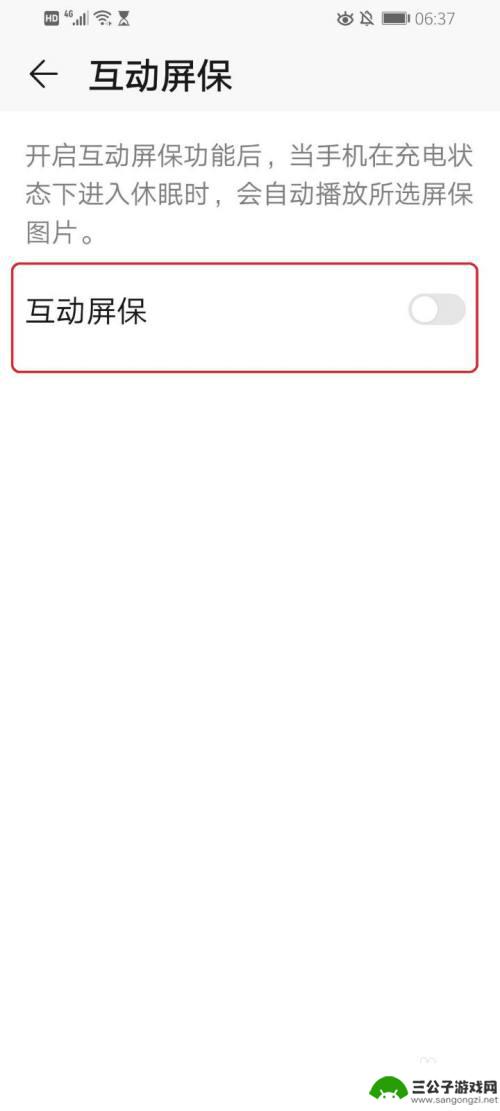
6.●“互动屏保”开启;
●点击【图片来源】。
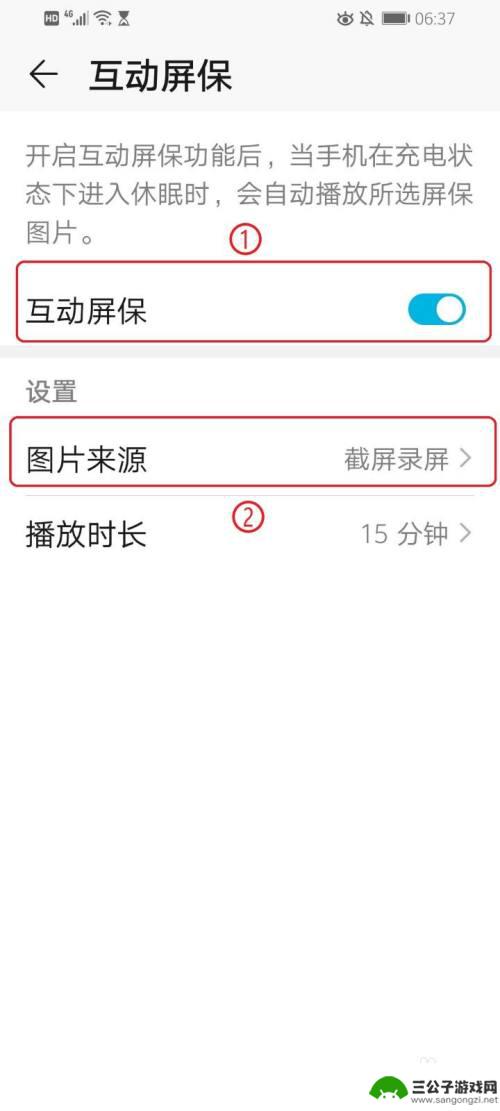
7.选择屏保使用的相册,例如点击【微信】。
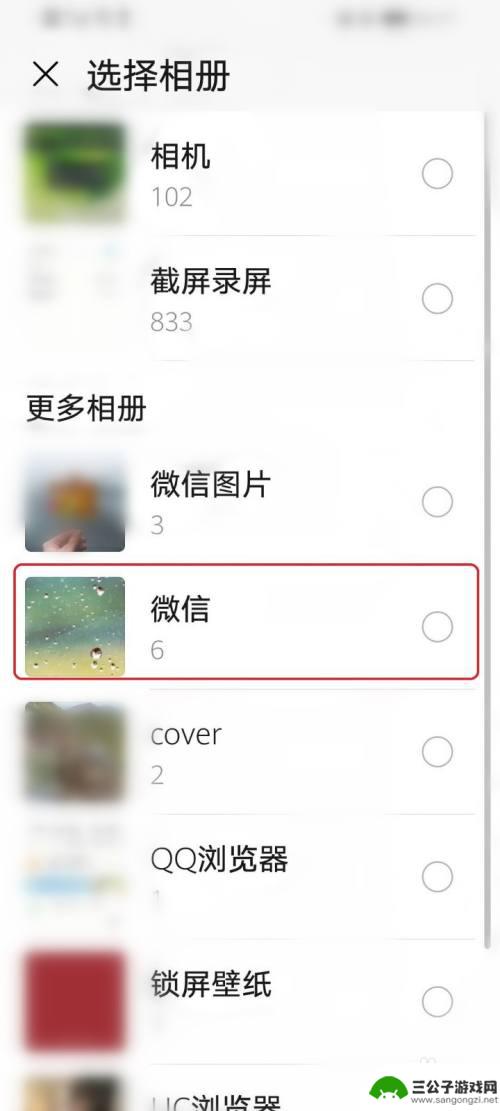
8.●点击【播放时长】,设置屏保的播放时长;
●例如点击【5分钟】。
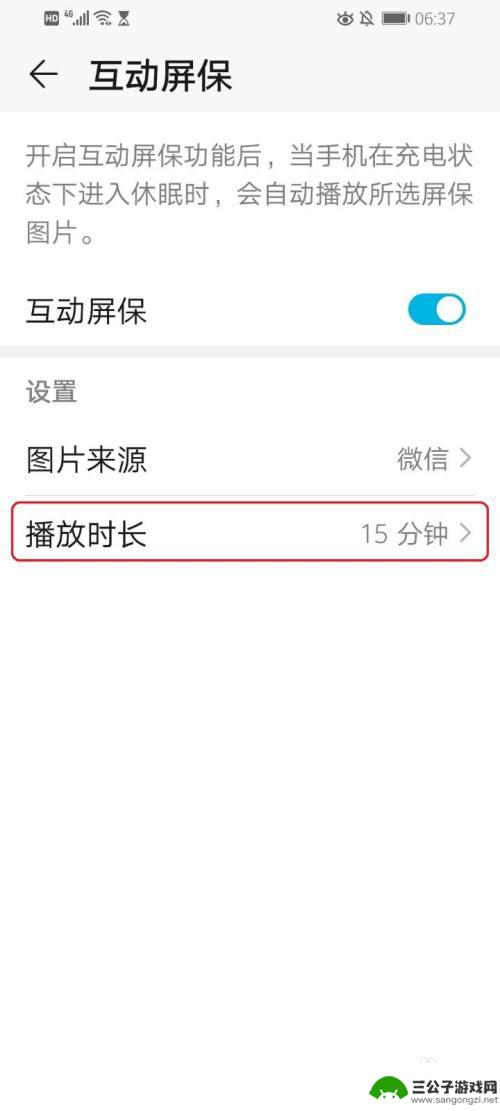
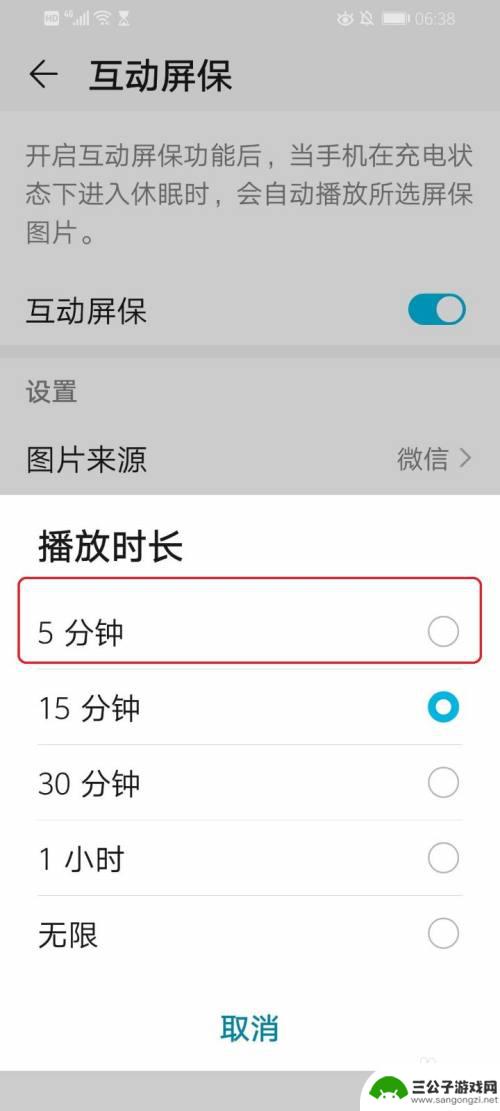
9.设置完成。
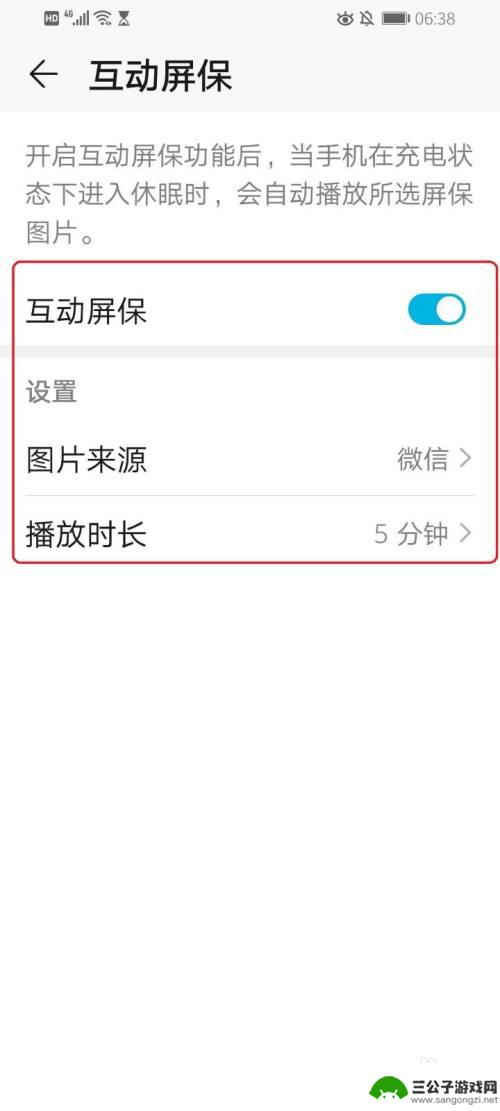
以上就是华为手机相片屏保怎么设置的全部内容,有遇到相同问题的用户可参考本文中介绍的步骤来进行修复,希望能够对大家有所帮助。
热门游戏
-

华为手机锁屏在哪里设置方法 华为手机锁屏设置教程
在日常生活中,我们经常会使用到手机的锁屏功能来保护个人隐私和信息安全,华为手机作为一款颇受欢迎的智能手机品牌,其锁屏设置也备受用户关注。华为手机的锁屏在哪里设置呢?如何进行锁屏...
2024-06-02
-
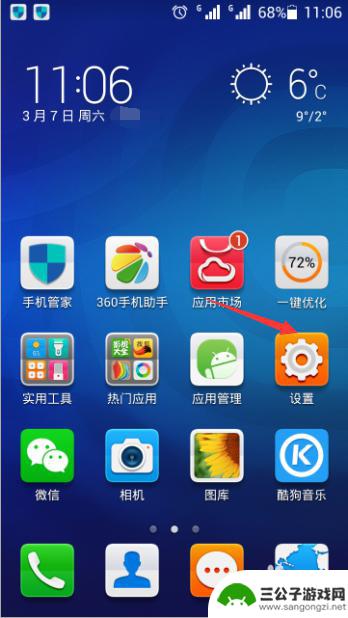
华为手机如何屏保图片循环 华为手机如何设置滚动式桌面壁纸
华为手机作为一款备受欢迎的智能手机品牌,其功能和设计一直以来都备受用户青睐,其中,屏保图片循环和滚动式桌面壁纸是华为手机的两大特色功能之一。屏保图片循环功能可以让用户在手机休息...
2023-12-06
-
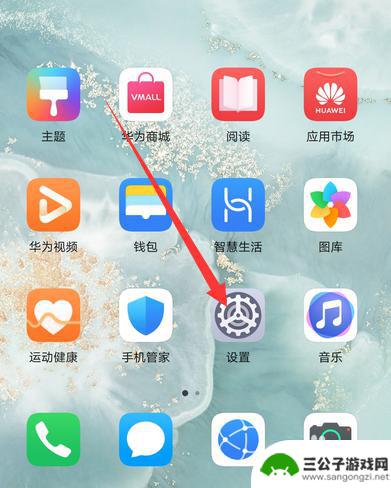
华为手机图片权限哪里设置的 华为手机相册权限开启方法
华为手机在使用相册时,有时候会遇到无法查看或保存图片的问题,这往往是因为手机的相册权限没有设置正确所致,为了解决这个问题,我们需要在华为手机的设置中找到相册权限设置,然后进行相...
2024-09-13
-

相册怎么设置手机密码保护 华为手机相册密码设置方法
在日常生活中,手机中存储了大量珍贵的照片和个人信息,为了保护隐私安全,我们常常需要设置密码来加密手机相册,华为手机提供了方便易用的密码保护功能,用户可以通过简单的操作来设置相册...
2024-08-04
-
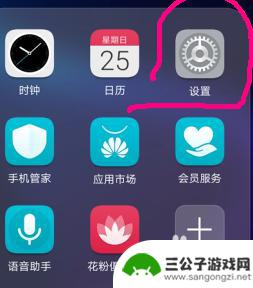
手机怎么设置媒体锁频图片 华为手机锁屏照片设置教程
在现代社会中手机已经成为人们生活中不可或缺的重要物品,为了保护个人隐私和信息安全,手机的锁屏功能变得尤为重要。其中设置媒体锁频图片可以让手机更加个性化,华为手机锁屏照片设置更是...
2024-03-18
-
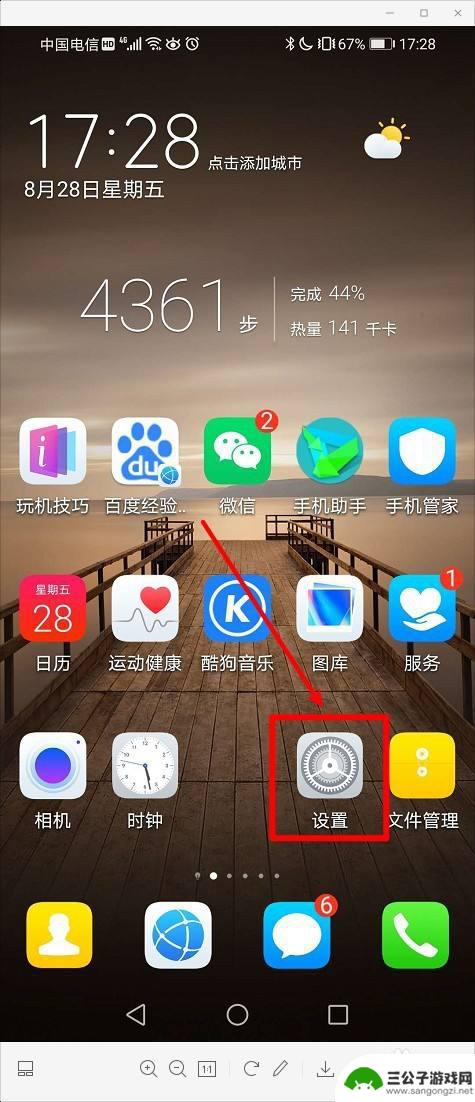
华为如何保证手机屏幕常亮 华为手机屏幕常亮设置方法
在现代社会手机已经成为人们日常生活中不可或缺的工具,为了方便用户在需要时随时查看手机屏幕上的信息,华为手机提供了屏幕常亮的设置功能。通过这项功能,用户可以保持手机屏幕长时间亮着...
2024-03-24
-

iphone无广告游戏 如何在苹果设备上去除游戏内广告
iPhone已经成为了人们生活中不可或缺的一部分,而游戏更是iPhone用户们的最爱,让人们感到困扰的是,在游戏中频繁出现的广告。这些广告不仅破坏了游戏的体验,还占用了用户宝贵...
2025-02-22
-

手机图片怎么整体缩小尺寸 如何在手机上整体缩小照片
如今手机拍照已经成为我们日常生活中不可或缺的一部分,但有时候我们拍摄的照片尺寸过大,导致占用过多存储空间,甚至传输和分享起来也不方便,那么如何在手机上整体缩小照片尺寸呢?通过简...
2025-02-22














